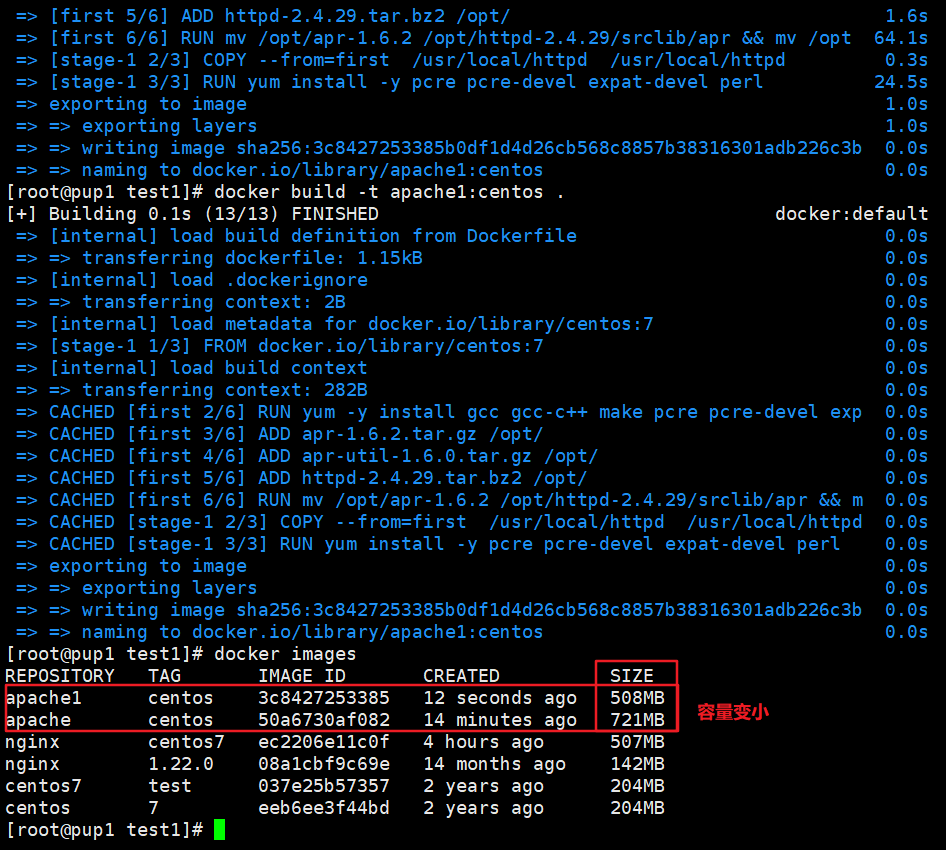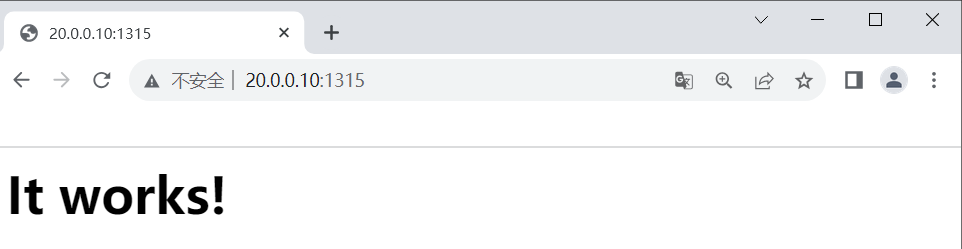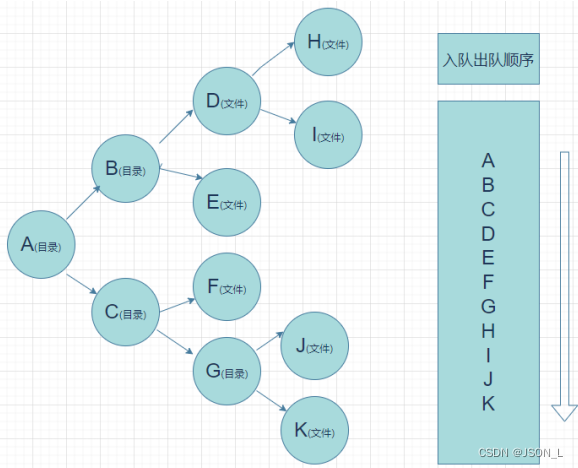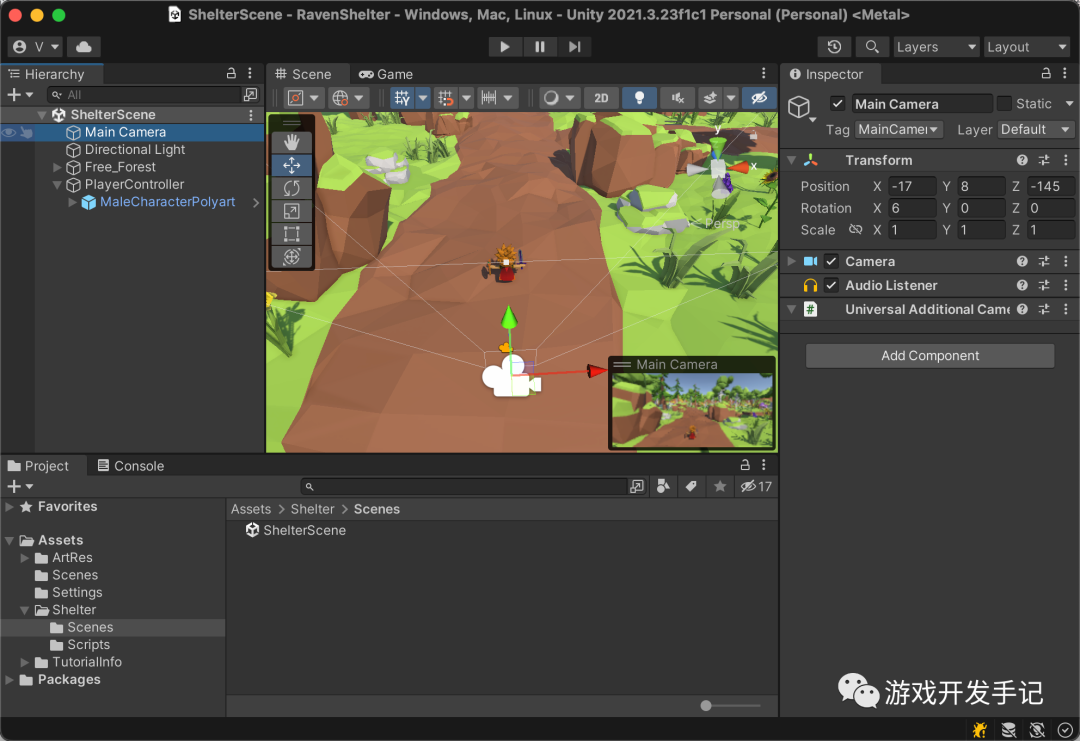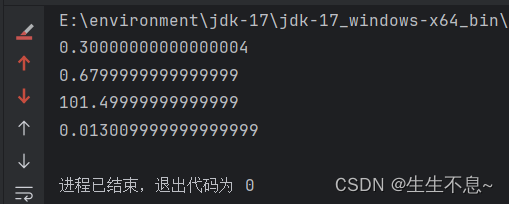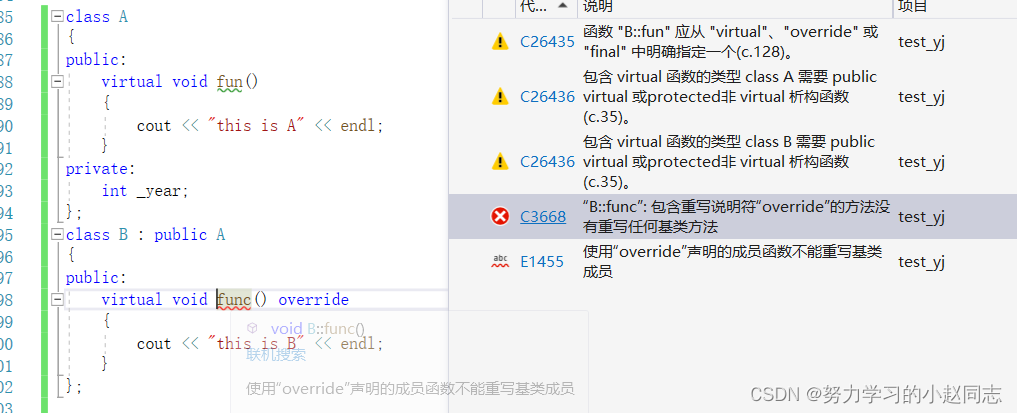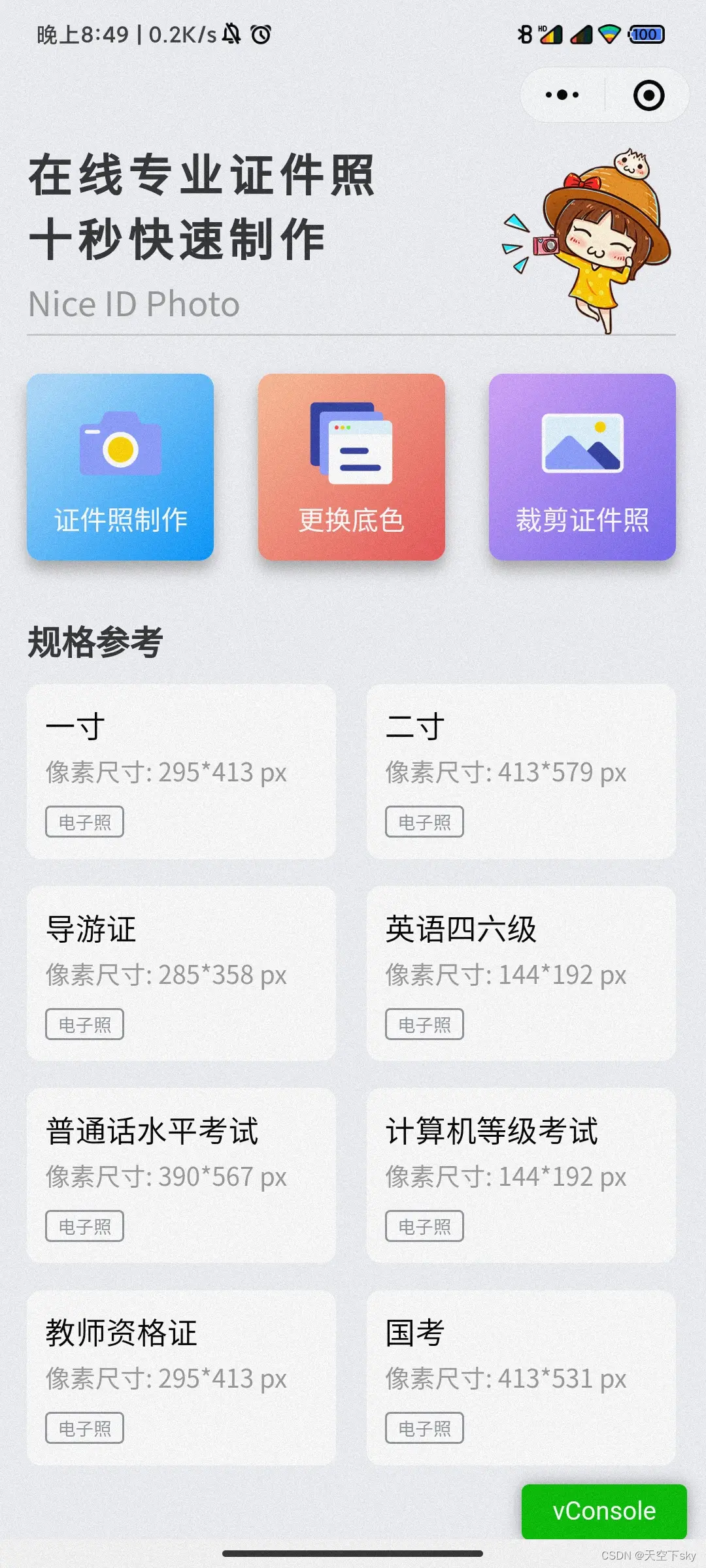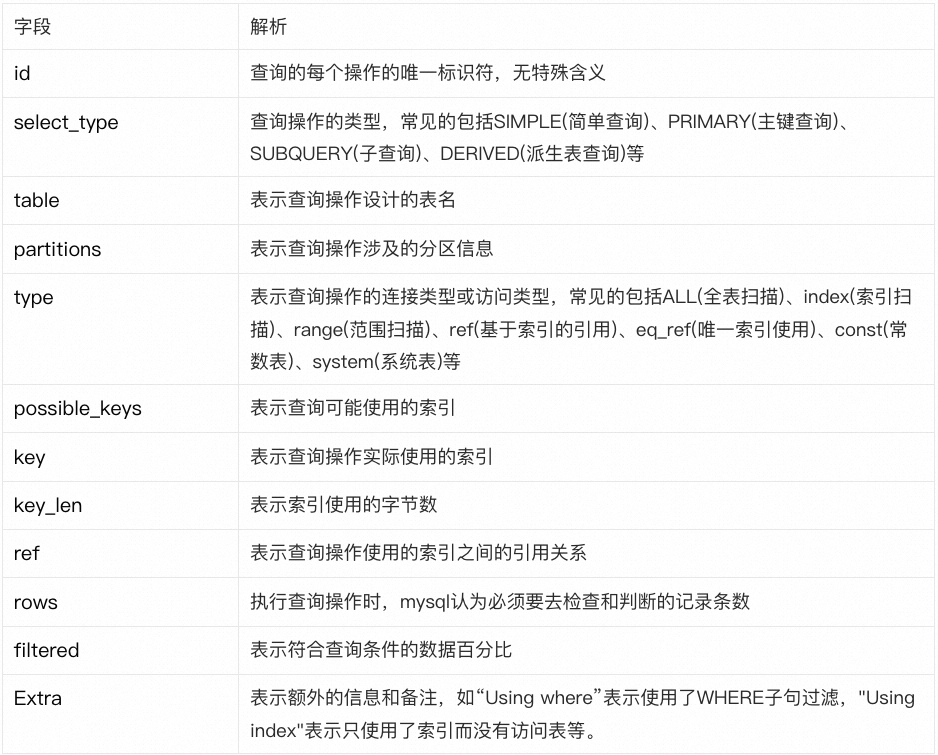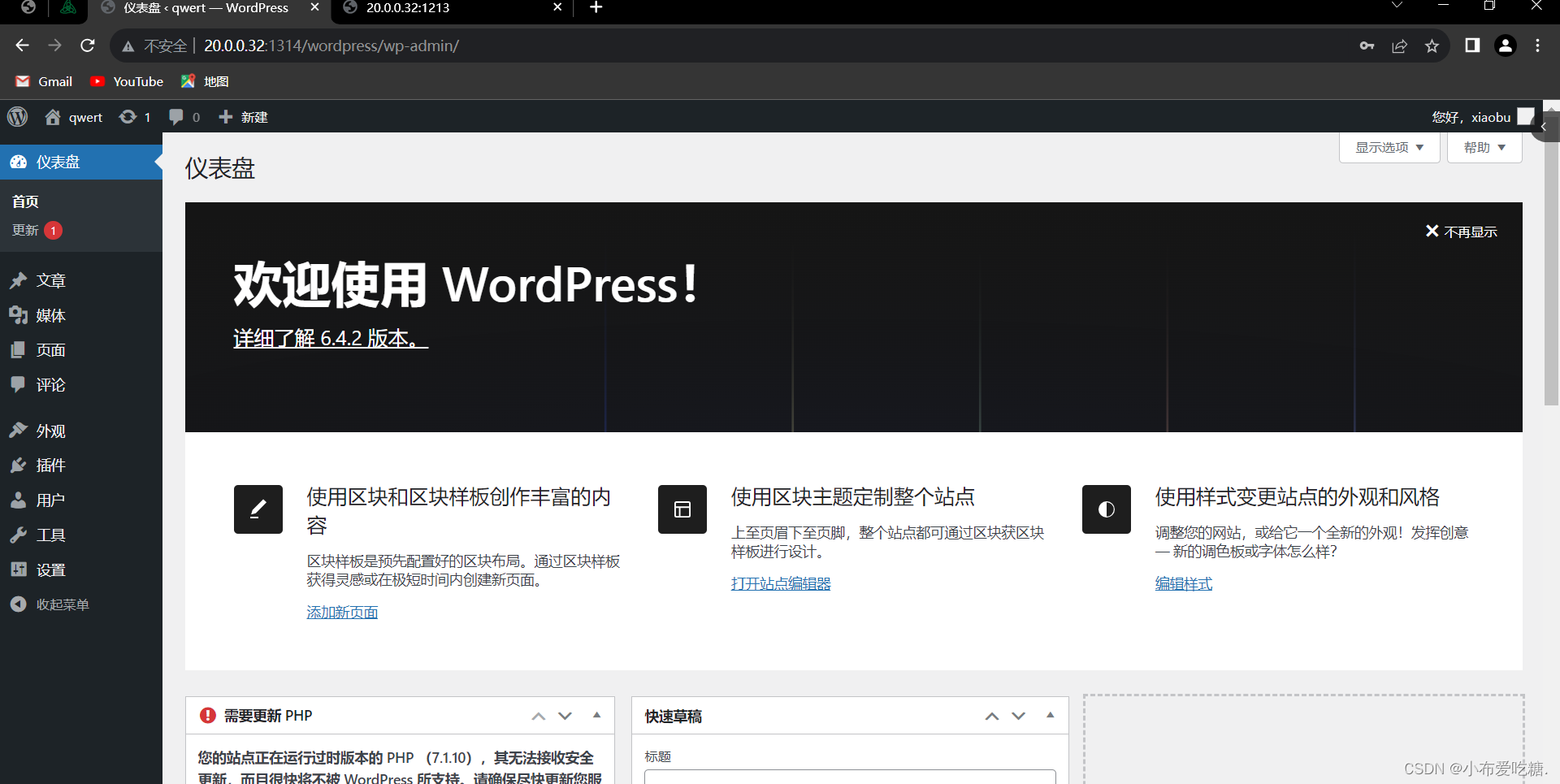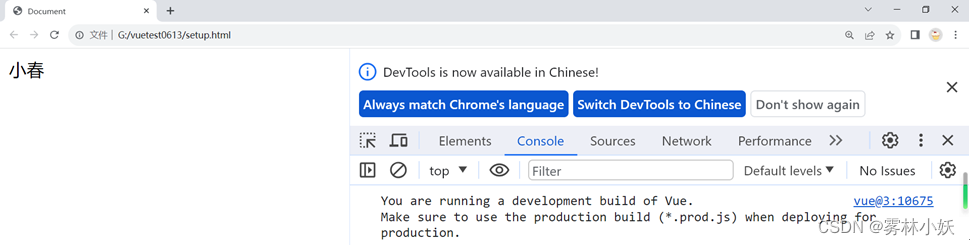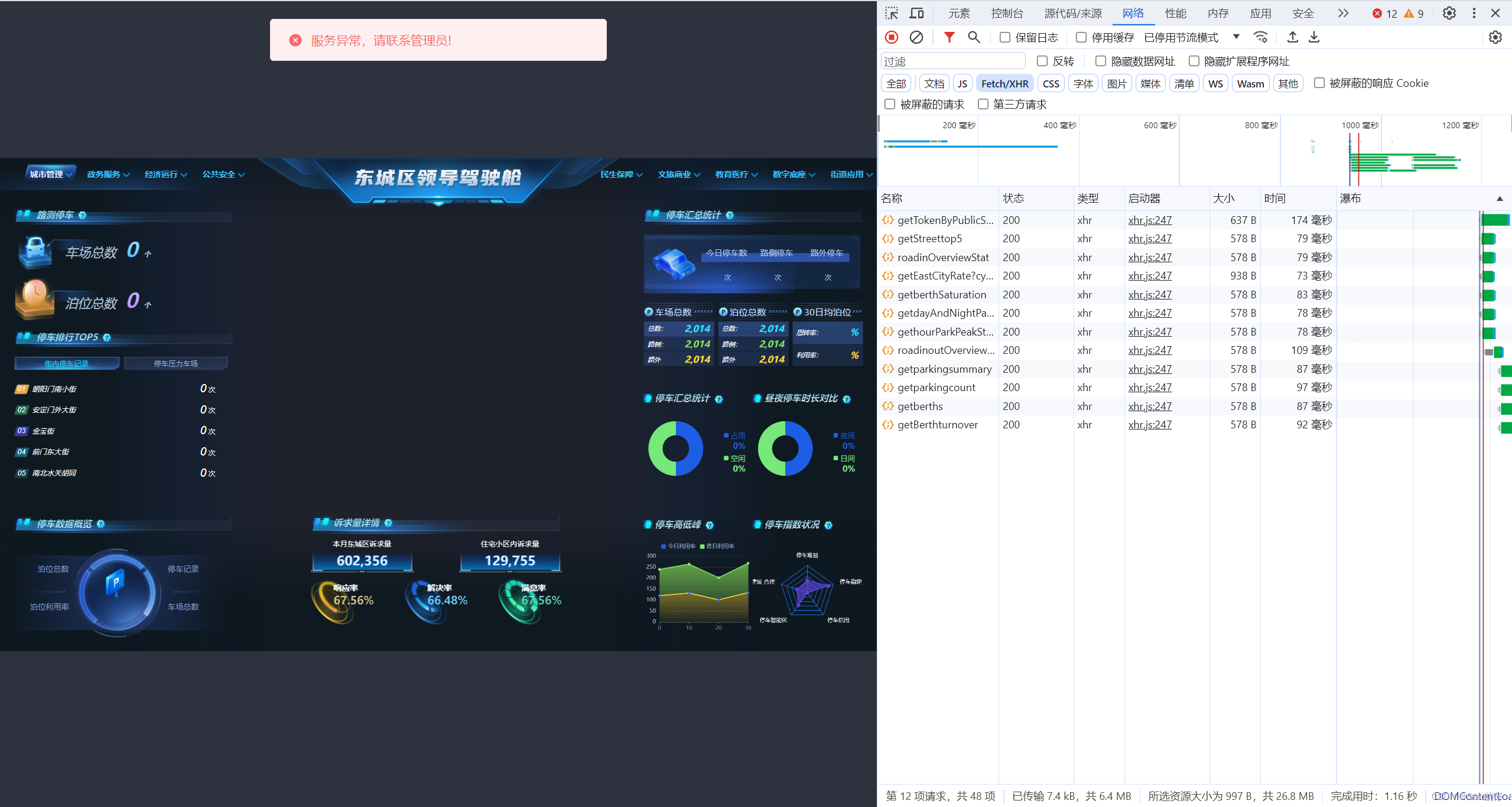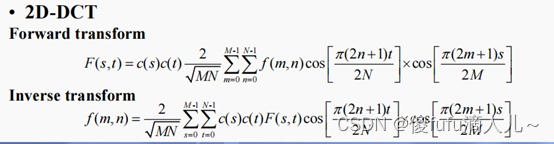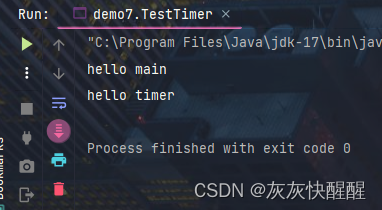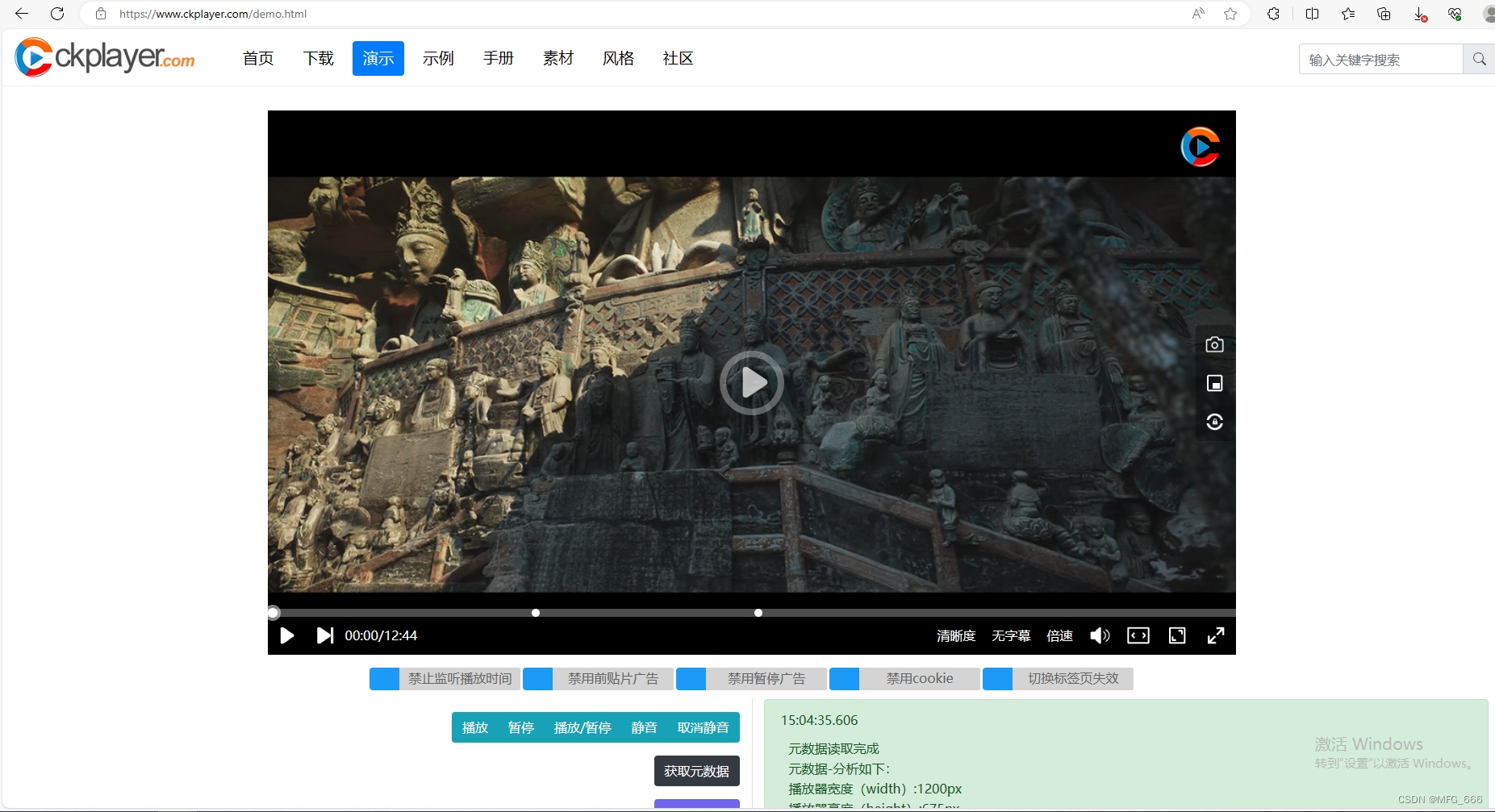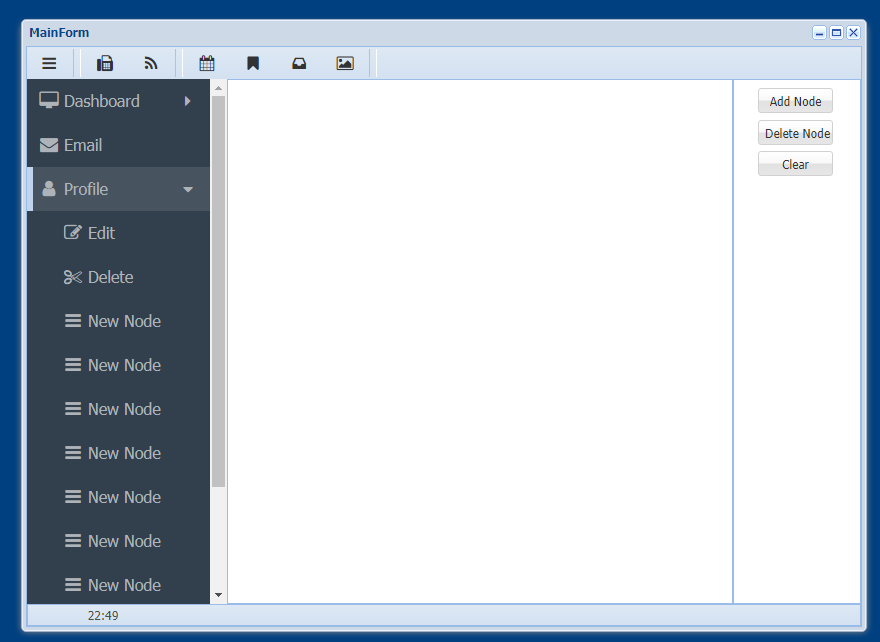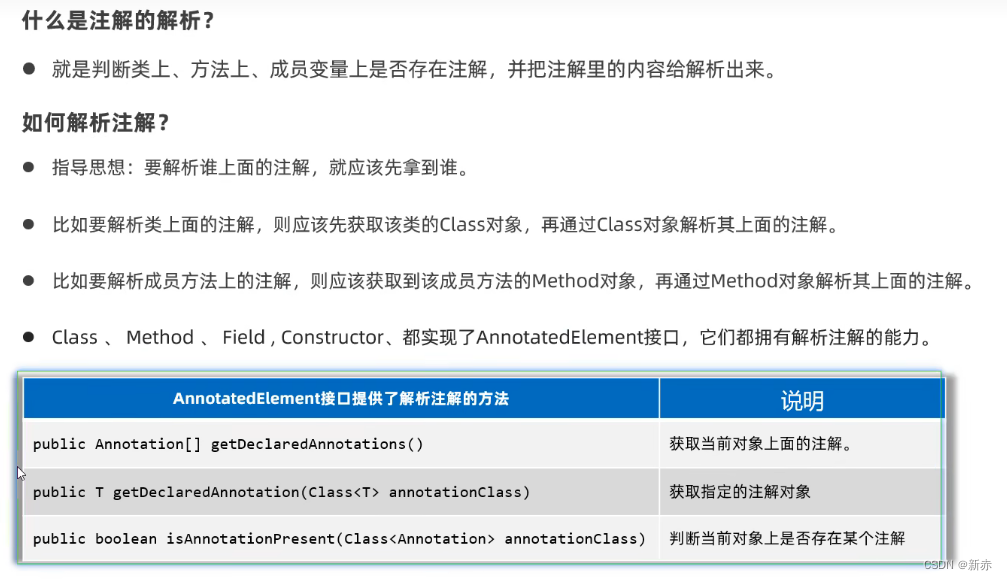Docker镜像的创建
1.基于现有镜像创建
//首先启动一个镜像,在容器里做修改
docker run -itd --name web centos:7 /bin/bash
#启动容器
docker exec -it web bash
#进入容器
yum install -y epel-release #安装epel源
yum install -y nginx #安装nginx
yum install net-tools #安装tools工具
nginx #启动服务
netstat -natp |grep 80 #查看端口是否开启
docker ps -a #查看容器ID
//然后将修改后的容器提交为新的镜像,需要使用该容器的ID号创建新镜像
docker commit -m "new nginx" -a "xxxx" 容器id nginx:centos7
#常用选项:
-m 指定说明信息;
-a 指定作者信息;
-p 生成过程中停止容器的运行。
c7f4bc905c29 原容器ID。
nginx:centos 生成新的镜像名称。
docker images #查看生成的新镜像
docker run -itd nginx:centos7 bash #使用新的镜像创建容器
docker ps -a #查看容器状态
docker exec -it 容器id bash #进入容器
nginx #启动nginx服务
netstat -natp |grep 80 #查看80端口是否开启

2.基于本地模板创建
通过导入操作系统模板文件可以生成镜像,模板可以从OPENVZ 开源项目下载,下载地址为: openvz.org/ Download/template/precreated
模板里面就是使用docker export 命令导出的容器文件
#下载模板
wget http://download.openvz.org/template/precreated/debian-7.0-x86-minimal.tar.gz
#导入为镜像,两种方法
#方法一
cat debian-7.0-x86-minimal.tar.gz | docker import - debian:test
#方法二
docker import debian-7.0-x86-minimal.tar.gz -- debian:test
#查看镜像
docker images
#使用导入的镜像创建容器
docker run -itd debian:test bash
docker ps -a3.基于Dockerfile创建
联合文件系统(UnionFS)
Union文件系统是Docker镜像的基础。镜像可以通过分层来进行继承,基于基础镜像(没有父镜像),可以制作各种具体的应用镜像。
特性:
一次同时加载多个文件系统,但从外面看起来,只能看到一个文件系统,联合加载会把各层文件系统叠加起来,这样最终的文件系统会包含所有底层的文件和目录。
我们下载的时候看到的一层层的就是联合文件系统。

镜像加载原理
Docker的镜像实际上由一层一层的文件系统组成,这种层级的文件系统就是UnionFS。
rootfs:
rootfs 是指 Docker 镜像中的根文件系统。
它包含了一个完整的文件系统,包括所有的文件和目录,以及与之相关的权限、所有权等信息。
在运行容器时,这个文件系统会被挂载到容器的根目录。
Docker 镜像是由一系列层(layers)组成的,每一层都包含文件系统的一部分。
这些层在逻辑上叠加在一起,形成最终的文件系统,而这个最终的文件系统就是 rootfs。bootfs:
bootfs 是一个概念,通常用来描述 Docker 镜像中用于引导的文件系统。
引导文件系统是用于启动操作系统的文件系统,包含了启动时所需的核心文件等。
在 Docker 中,bootfs 可以看作是镜像中的一部分,它包含了启动容器所需的最基本的文件。
bootfs主要包含bootloader和kernel,bootloader主要是引导加载kernel,Linux刚启动时会加载bootfs文件系统。
在Docker镜像的最底层是bootfs,这一层 与我们典型的Linux/Unix系统是一样的, 包含boot加载器和内核。
当boot加载完成之 后整个内核就都在内存中了,此时内存的使用权已由bootfs转交给内核,此时系统也会卸载bootfs。rootfs,在bootfs之上。包含的就是典型Linux系统中的/dev、/proc、/bin、/etc等标准目录和文件。
rootfs就是各种不同的操作系统发行版,比如Ubuntu, Centos等。
bootfs就是内核引导器(引导加载内核)和内核。
rootfs是n多个基础镜像(提供基础操作环境)和应用镜像叠加在一起的只读层。
运行的容器实例会在rootfs之上添加一个可读可写层。容器中操作系统容量小的原因
因为对于精简的OS,rootfs可以很小, 只需要包含最基本的命令、工具和程序库就可以了,因为底层直接用宿主机的kernel,自己只需要提供rootfs就可以了。
由此可见对于不同的linux发行版,
bootfs基本是一 致的,rootfs会 有差别,因此不同的发行版可以公用bootfs。
大部分镜像是通用的,但如果专门基于某个版本创建的镜像,在其他版本的操作系统中运行可能会有问题。
Docker镜像结构的分层
- (1)、Dockerfile中的每个指令都会创建一个新的镜像层;
- (2)、镜像层将被缓存和复用;
- (3)、当Dockerfile的指令修改了,复制的文件变化了,或者构建镜像时指定的变量不同了,对应的镜像层缓存就会失效;
- (4)、某一层的镜像缓存失效,它之后的镜像层缓存都会失效;
- (5)、镜像层是不可变的,如果在某一层中添加一个文件,然后在下一层中删除它,则镜像中依然会包含该文件,只是这个文件在Docker 容器中不可见了。
Dockerfile
1.Dockerfile概述
Docker镜像是一个特殊的文件系统,除了提供容器运行时所需的程序、库、资源、配置等文件外,还包含了一些为运行时准备的一些配置参数(如匿名卷、环境变量、用户等)。
镜像不包含任何动态数据,其内容在构建之后也不会被改变。
镜像的定制实际上就是定制每一层所添加的配置、文件。
如果我们可以把每一层修改 安装、构建、操作的命令都写入一个脚本,用这个脚本来构建、定制镜像,那么镜像构建透明性的问题、体积的问题就都会解决。
这个脚本就是Dockerfile。
我们需要定制首己额外的需求时,只需在Docketlle上添加或者修改指令,重新生成image 即可,省去了敲命令的麻烦。
就是描述该层应当如何构建。有了Dockerfile,当我们需要定制自己额外的需求时,只需在Dockerfile上添加或者修改指令,重新生成image即可,省去了敲命令的麻烦。
除了手动生成Docker镜像之外,可以使用bockerfile自动生成镜像。
Dockerfile 是由多条的指令组成的文件,其中每条指令对应Linux中的一条命令,Docker程序将读取Dockerfile中的指令生成指定镜像。
Dockerfile结构大致分为四个部分:
- 基础镜像信息
- 维护者信息
- 镜像操作指令
- 容器启动时执行指令
Dockerfile每行支持一条指令,每条指令可携带多个参数,支持使用以“#“号开头的注释。
Dockerfile其实就是我们用来构建Docker镜像的源码,当然这不是所谓的编程源码,而是一些命令的组合,只要理解它的逻辑和语法格式,就可以编写Dockerfile了。
Dockerfile的作用:
它可以让用户个性化定制Docker镜像。因为工作环境中的需求各式各样,网络上的镜像很难满足实际的需求。
2.Dockerfile常见命令
| 命令 | 作用 |
| FROM image_name:tag | 声明基础镜像 |
| MAINTAINER user_name | 声明镜像的作者 |
| ENV key value | 设置环境变量 (可以写多条) |
| RUN command | 编译镜像时运行的脚本(可以写多条) |
| CMD | 设置容器的启动命令 |
| ENTRYPOINT | 设置容器的入口程序 |
| ADD source_dir/file dest_dir/file | 将宿主机的文件复制到镜像内,如果是一个压缩文件,将会在复制后自动解压。支持URL路径下载源文件,但下载方式不能自动解压。 |
| COPY source_dir/file dest_dir/file | 和ADD相似,将宿主机的文件复制到镜像内,但是如果有压缩文件并不能解压。不支持URL路径下载。 |
| WORKDIR path_dir | 设置工作目录 |
| ARG | 设置工作目录 |
| VOLUMN | 设置容器的挂载卷 |
FROM
指定基础镜像信息,指定容器的操作系统
MAINTAINER
指定维护者信息(可有可无)
RUN
在基础的镜像上执行的命令,每个run就是一层,分层越多,镜像越大
ENTERPOINT
设置容器运行时的默认命令(容器内部运行的主程序)
CMD
指定容器运行时的默认命令(docker run /bin/bash后面加了其他的命令,cmd的指令将会被覆盖)
EXPOSE
暴露端口(指定容器的运行端口)
ENV
为后续指令设置环境变量,环境变量可以被RUN命令使用(声明容器运行需要的环境变量)
ADD
复制,解压(解压不支持.zip和.rar,支持tar.gz和tar.bz2,支持url地址解析和复制)
- ADD 的优点: 在执行 <源文件> 为 tar 压缩文件的话,压缩格式为 gzip、bzip2 以及 xz 的情况下,会自动复制并解压到 <目标路径>。
- ADD 的缺点: 在不解压的前提下,无法复制 tar 压缩文件。会令镜像构建缓存失效,从而可能会令镜像构建变得比较缓慢。具体是否使用,可以根据是否需要自动解压来决定。
COPY
复制文件,不能解压,只能复制本地文件,文件要和dockerfile在一个目录(官方推荐复制用COPY)
VOLUME
创建一个容器内的挂载点,既可以为宿主机挂载,也可以拱容器挂载
USER
设置运行镜像时使用的用户或者UID(可以不加)
WORKDIR
为后续指令设置的工作目录
ONBUILD
这个镜像可以被其他镜像引用,需要这个命令
ARG
定义在Dockerfile中用于构建时由用户传递的变量;ARG 用于构建时的参数传递,
而 ENV 用于在容器运行时设置环境变量
3.ENTRYPOINT和CMD的区别
- (1)、ENTRYPOINT设定容器启动时第一个运行的命令;
CMD是启动容器时默认执行的命令,如果指定多条CMD命令,只执行最后一条命令。 - (2)、ENTRYPOINT的指令不会被覆盖;
而CMD的命令在构建镜像时,使用docker run 加上参数会覆盖CMD的指令。 - (3)、CMD可以为ENTRYPOINT进行传参。
- (4)、ENTERPOINT和CMD的指令都是在容器启动时执行,都会成为容器的主进程。主进程负责接收信号,处理容器的生命周期,主进程退出,容器也会终止运行。
[root@docker1 test]# cat dockerfile
# Dockerfile
FROM centos:7
# 使用基础镜像
MAINTAINER "this is my docker <pup>"
# 设置作者信息
ENTRYPOINT ["echo","hello"]
# 使用 ENTRYPOINT 指令设置容器启动时执行的默认命令
CMD ["WORLD"]
# 使用 CMD 指令设置默认参数,这些参数会传递给 ENTRYPOINT 指令中的命令
docker build -t centos7:test .
docker run -it --name test centos7:test
#不要加d,否则会后台运行。


4.ADD和COPY的区别
(1)、共同点:
ADD和COPY都可以复制本地文件到镜像中。
(2)、区别:
ADD:如果是一个压缩文件,ADD会在复制后自动解压。且支持URL路径下载源文件,但URL下载和解压特性不能一起使用,任何压缩文件通过URL拷贝,都不会自动解压。COPY:如果是压缩文件,COPY并不能解压。且COPY只能复制本地文件,不支持URL路径拷贝。
5.RUN命令的优化
&&:
RUN ls /opt && yum -y insatll nginx
#&& 连接多个命令,确保前一个命令成功后才执行下一个命令
分号;:
使用分号可以在一行中连接多个命令,不管前一个命令是否成功,后面的命令都会被执行。
dockerfile
Copy code
RUN command1 ; command2 ; command3
双竖线 ||:
双竖线表示“或者”,如果前一个命令失败,才会执行后面的命令。
dockerfile
Copy code
RUN command1 || command2
反斜杠 \:
反斜杠可以用来将一行命令拆分成多行,提高可读性。相当于换行
dockerfile
Copy code
RUN command1 \
&& command2 \
&& command3Dockfile实际应用
1.Dockfile源码编译Apache
FROM centos:7
MAINTAINER this is my diy apache <pup>
RUN yum install -y gcc gcc-c++ make pcre pcre-devel expat-devel perl
ADD apr-1.6.2.tar.gz /opt/
ADD apr-util-1.6.0.tar.gz /opt/
ADD httpd-2.4.29.tar.bz2 /opt/
RUN mv /opt/apr-1.6.2 /opt/httpd-2.4.29/srclib/apr && mv /opt/apr-util-1.6.0 /opt/httpd-2.4.29/srclib/apr-util &&\
cd /opt/httpd-2.4.29/ &&\
./configure --prefix=/usr/local/httpd --enable-so --enable-rewrite --enable-charset-lite --enable-cgi &&\
make -j 4 && make install
EXPOSE 80
CMD ["/usr/local/httpd/bin/apachectl","-D","FOREGROUND"]
#-D FOREGROUND参数告诉服务器以前台模式运行,这样它就可以直接在终端的标准输出中显示日志信息。
否则容器启动之后会关闭,无法提供正常服务。
docker build -t apache:centos .
docker run -itd --name httpd1 -p 1314:80 apache:centos

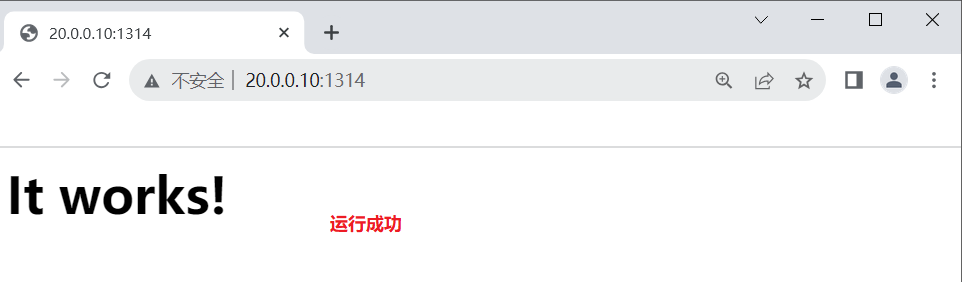
2.Dockfile源码编译Nginx
cd /opt
mkdir nginx
cd nginx
--上传nginx-1.22.0.tar.gz--
vim Dockerfile
FROM centos:7
MAINTAINER "this is my nginx <pup>"
RUN yum -y install gcc pcre-devel openssl-devel zlib-devel openssl openssl-devel
RUN useradd -M -s /sbin/nologin nginx
ADD nginx-1.22.0.tar.gz /opt/
RUN cd /opt/nginx-1.22.0/ &&\
./configure --prefix=/usr/local/nginx --user=nginx --group=nginx --with-http_ssl_module --with-http_v2_module --with-http_realip_module --with-http_stub_status_module --with-http_gzip_static_module --with-pcre --with-stream --with-stream_ssl_module --with-stream_realip_module &&\
make -j 4 && make install
EXPOSE 80
CMD ["/usr/local/nginx/sbin/nginx","-g","daemon off;"]
docker build -t nginx:centos .
docker run -itd --name nignx -p 1316:80 nginx:centos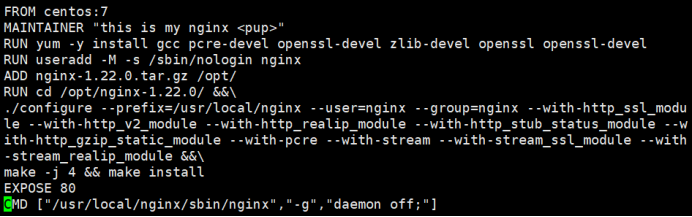

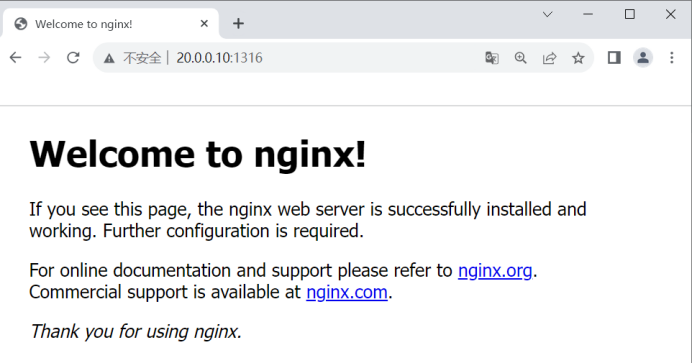
3.镜像容量过大的解决方案
- (1)、基础镜像尽量使用轻量级最小化的镜像。
- (2)、Dockerfile中尽量把RUN指令合并在一起,减少镜像的层数(因为每一个RUN指令就是一个镜像层)。
- (3)、多级构建(拿Dockerfile构建好的镜像再构建一次)。
多级构建
#基层镜像
FROM centos:7 AS first
#镜像作者信息描述
MAINTAINER this is apache image <yh 2022-11-23 >
#指定的Linu执行脚本
RUN yum -y install gcc gcc-c++ make pcre pcre-devel expat-devel perl
#将源码编译的安装包安放到容器中并进行解压
ADD apr-1.6.2.tar.gz /opt/
ADD apr-util-1.6.0.tar.gz /opt/
ADD httpd-2.4.29.tar.bz2 /opt/
#进行源码编译安装
RUN mv /opt/apr-1.6.2 /opt/httpd-2.4.29/srclib/apr && mv /opt/apr-util-1.6.0 /opt/httpd-2.4.29/srclib/apr-util && cd /opt/httpd-2.4.29 && ./configure --prefix=/usr/local/httpd --enable-so --enable-rewrite --enable-charset-lite --enable-cgi && make -j 4 && make install
#二阶段构建
FROM centos:7
#将一阶段的已安装好的包安防到二阶端中,并舍弃一阶段的其他无用资源
COPY --from=first /usr/local/httpd /usr/local/httpd
#安装apache运行所需的环境依赖包,不再安装源码编译所需的依赖包
RUN yum install -y pcre pcre-devel expat-devel perl
EXPOSE 80
ENTRYPOINT ["/usr/local/httpd/bin/apachectl","-D","FOREGROUND"]
docker build -t apache1:centos .
docker run -itd --name httpd2 -p 1315:80 apache1:centos